Если вы пользователь Mac, вы можете быть знакомы с iMovie. iMovie - это мощное программное обеспечение для редактирования видео для устройств Mac и iOS (iPhone / iPad / iPod). Легко просматривать свои клипы и создавать трейлеры в голливудском стиле и потрясающие фильмы с разрешением 4K. Даже некоторые профессионалы используют iMovie из-за его полезных функций. iMovie позволяет с легкостью редактировать видео.
Однако многим пользователям немного сложно сохранить видео в iMovie. Не волнуйтесь, мы покажем вам, как сохранить iMovie в этом посте. Вы можете продолжать читать, чтобы найти, как сохранить проект iMovie на Mac.
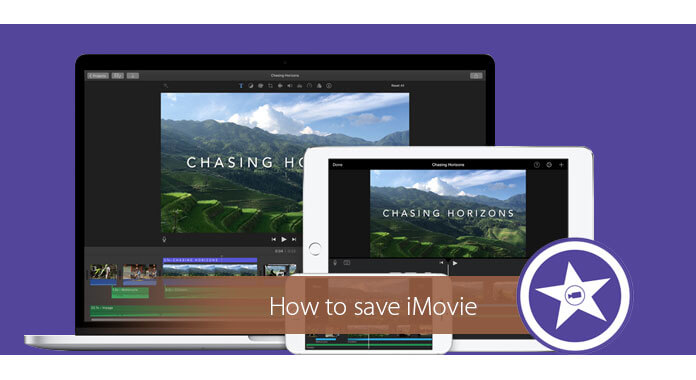
iMovie предоставляет множество часто используемых форматов вывода на ваш выбор. Вы можете сохранить проект iMovie в формате, который подходит вам лучше всего. Когда ты хочешь создать слайд-шоу в iMovie и сохраните видео, вы должны экспортировать его на Mac. Затем вы можете получить к нему доступ в папке Finder. Если вы выйдете из iMovie без сохранения проекта, видео iMovie будет потеряно. Вы можете взять следующее руководство, чтобы узнать, как сохранить iMovie.
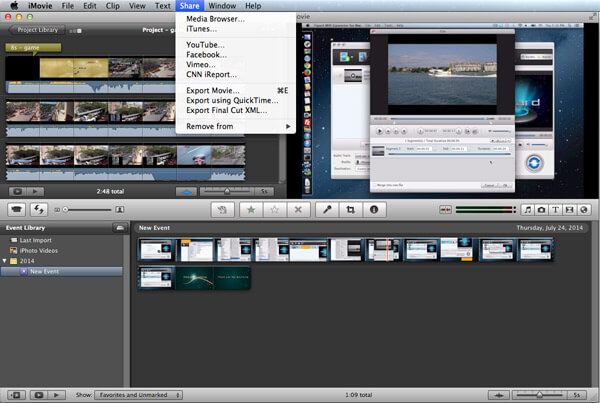
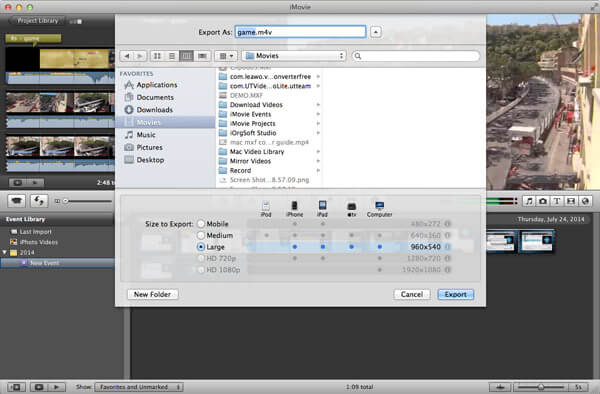
В течение нескольких секунд проект в iMovie будет сохранен на Mac.
Иногда для незавершенных проектов в iMovie их также необходимо сохранять. Таким образом, вы можете редактировать проект на другом Mac или продолжить редактирование на своем Mac, когда у вас есть свободное время.
Более того, когда ваш iMovie рухнет, вы потеряете свой проект iMovie?
Конечно нет. iMovie автоматически сохранит проект. Он сохраняет все свои данные и активы (видео, изображения, аудио) в файл библиотеки, который называется iMovie Library. При следующем запуске iMovie также появится незавершенный проект.
Здесь возникает вопрос, как сохранить незаконченные проекты iMovie на Mac? Если вы хотите сделать это, вы должны следовать следующим шагам.
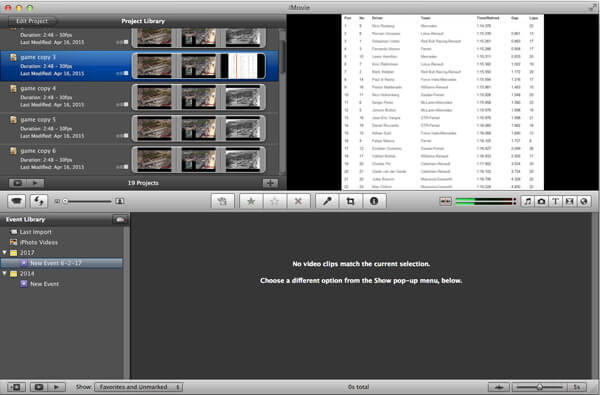
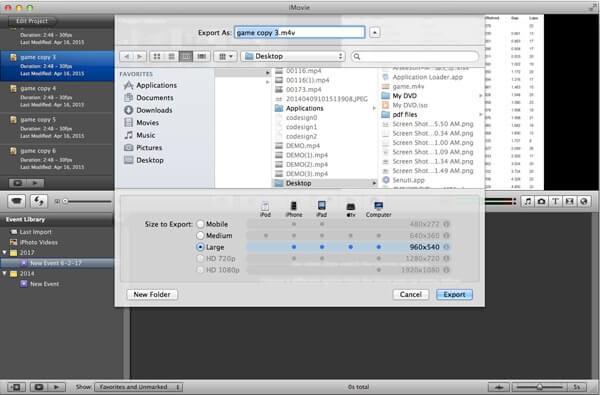
Как и первый метод, описанный выше, вы можете легко сохранить незаконченный проект iMovie на Mac. После этого вы можете продолжить редактирование, когда захотите.
Для экспортированного проекта iMovie вы можете легко сохранить его на жестком диске Mac. Или добавьте файл проекта на другую карту памяти, например USB, флэш-накопитель и т. Д.
Для пользователей iMovie на iPhone шаги аналогичны. Проверьте это руководство здесь, чтобы узнать, как экспорт iMovie на iPhone.
iMovie - хороший видеоредактор для пользователей Mac. Но здесь мы по-прежнему искренне рекомендуем лучшую альтернативу для Windows / Mac - Mac Video Converter Ultimate, Совместим практически со всеми компьютерами Mac, такими как MacBook Air, MacBook Pro, iMac, iMac Pro, Mac Pro, Mac mini и т. Д.

По сравнению с iMovie, он обеспечивает более мощные функции редактирования видео. Более того, даже если вы используете его впервые, вы можете использовать его для редактирования видео и настройки выходных эффектов для создания понравившегося видео.

Скачать
100% безопасность. Без рекламы.
100% безопасность. Без рекламы.
Почему я не могу сохранить свой iMovie?
Многие причины могут привести к тому, что ваш проект iMovie не удалось экспортировать, например, нехватка места на компьютере, поврежденный проект или неправильное имя файла экспорта. Чтобы решить эту проблему, вам нужно убедиться, что на вашем Mac достаточно места для хранения. Вы также можете проверить, не поврежден ли ваш проект или неправильное имя файла.
Сохраняются ли проекты автоматически в iMovie?
Да. В меню iMovie нет опции «Сохранить». Ваши проекты будут автоматически сохранены в iMovie Library. Вы можете поделиться проектом по электронной почте, iTunes или внешнему устройству.
Где хранятся проекты iMovie?
Все проекты iMovie будут автоматически сохранены в библиотеке iMovie. Просто зайдите на главную (ваше имя)> Фильмы> iMovie Library, чтобы проверить свои проекты.
Заключение
В этом посте мы в основном говорим о том, как сохранить iMovie. Мы покажем вам простой способ сохранить проект iMovie (законченный / незаконченный) на Mac. Более того, мы расскажем вам лучшую альтернативу iMovie. Мы надеемся, что вы сможете легко отредактировать свое видео после прочтения этого поста.
iMovie Импорт / Экспорт
1.2 Экспорт iMovie
1.3 iMovie для iDVD
1.4 iMovie в iTunes
1.5 iMovie to DVD

Video Converter Ultimate — отличный видео конвертер, редактор и энхансер для преобразования, улучшения и редактирования видео и музыки в 1000 и более форматах.
100% безопасность. Без рекламы.
100% безопасность. Без рекламы.